昨天我們在CheckingXXXXServer子流程中做到了存檔的動作,其中比較難的部分就是流水號了!(如果沒有需要也可以Pass這部分啦)
之所以說取流水號難,難的地方本身並不在於讓機器人產生"流水號"的動作,而是因為我想要的是:
1.如果以當天日期命名的檔案已存在,才再第二個檔案的檔名後方加上流水號
2.如果檢查到以檔名+流水號命名的檔案以存在,則要把流水號+1
然後以此類推.../images/emoticon/emoticon14.gif
所以不只是要檢查與確認檔案存不存在,還要檢查檔名;而流水號的部分不但要自動產生,而且也要看上一個號碼是多少,然後自動產生下一號。
所以這邊要用到一點寫程式常會用到的”迴圈”了!
由於每日檢查理論上一天不太會超過10次(其實一天檢查3次以上就很多了…),所以我這邊的流水號最多也只給到10號。(1~10)
接著就讓我們來看負責加上流水號的CheckingXXXXfilename子流程: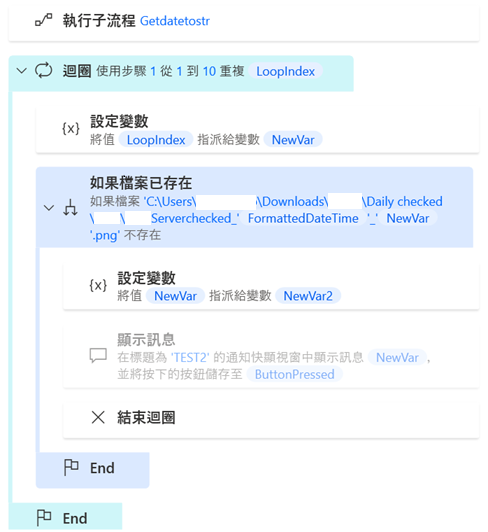
和昨天一樣,要取得檔名都一定得要呼叫並執行Getdatetostr子流程才可以。
不然FormattedDateTime這個變數就會是空值(是空的,不是0)!
然後就要來判斷有流水號的檔案存不存了,如果不存在就存檔。
所以我這邊先做了一個迴圈,從1到10,每次+1
然後把LoopIndex的值寫給NewVar;也就是迴圈跑第一次LoopIndex=1時,把1寫入NewVar中。
接著比對檔案是否存在: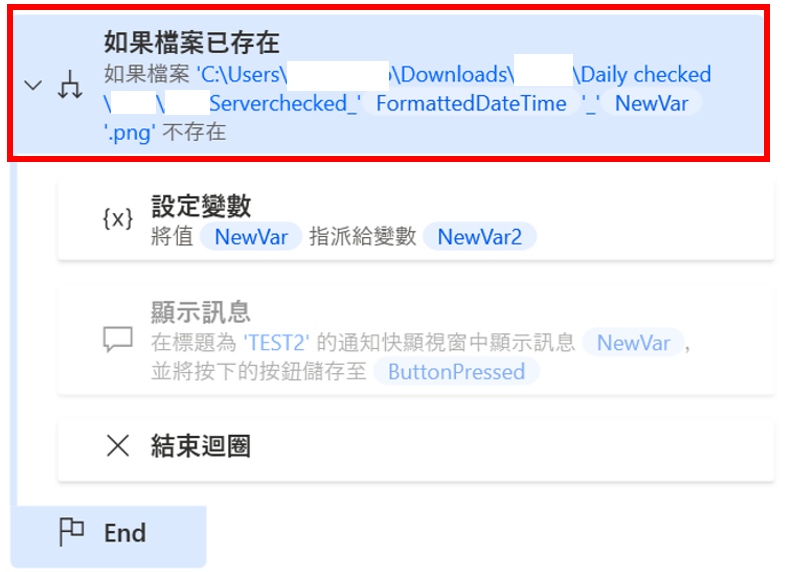
檔名設定為: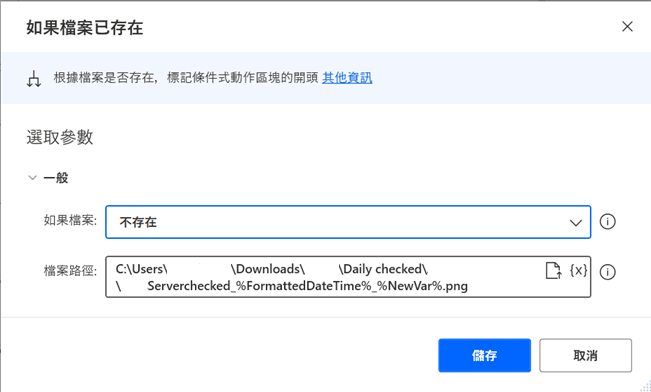
如迴圈跑第一次時,檔名就會是:
C:\Users\XXXXXX\Downloads\XXXX\Daily checked\XXXX\XXXXServerchecked_2023XXXX_1
如果比對到檔名不存在,則把NewVar的值寫入新的變數NewVar2中,並結束迴圈: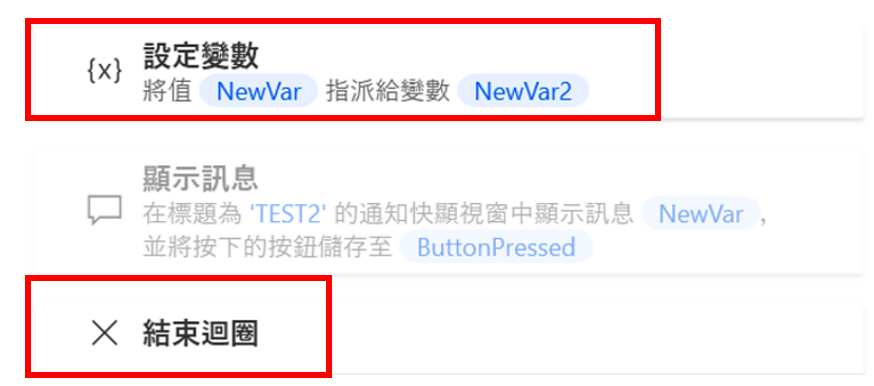
※其實應該可以直接用NewVar就好,但為避免互相影響,所以還是設了一個新變數NewVar2。
再來就是擷取畫面並存檔了(記得檔名的變數要用”NewVar2”):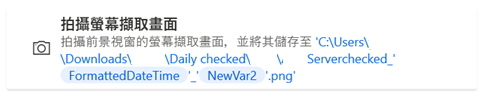
這邊要特別注意的一點是,千萬不要把擷取畫面和存檔那邊放在迴圈內,不然會跑10次並產生10個一樣的圖檔…
附註:

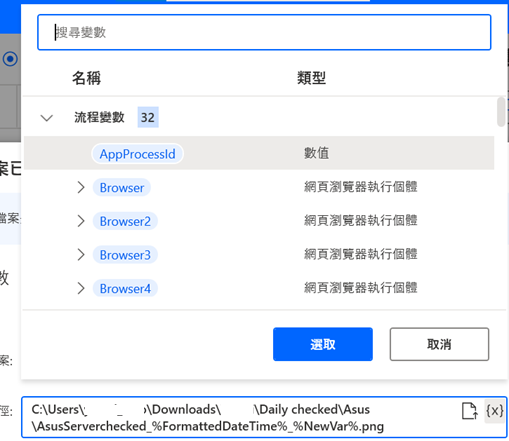
這邊會用到的動作如下: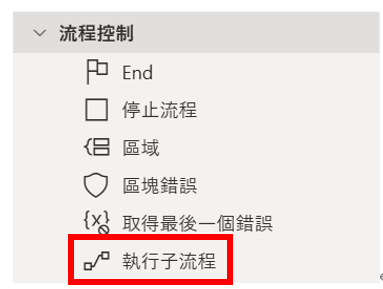
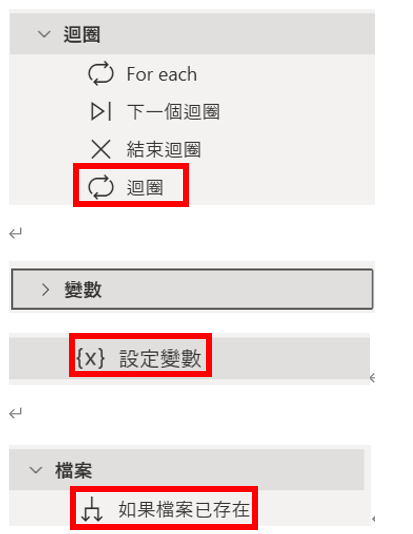
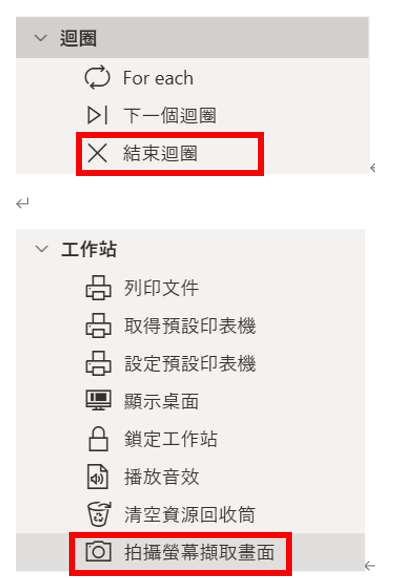
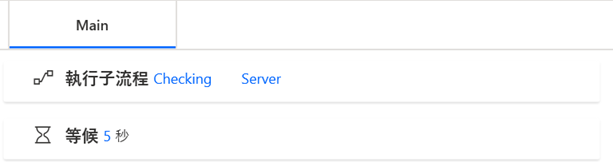
以上就是第7天的全部內容啦,我們明天接著說!
